
«Файл не является файлом данных Outlook (.Тихоокеанское стандартное время)ошибка может быть неприятной, особенно если у вас есть важные электронные письма или контакты, хранящиеся в файле. Это сообщение об ошибке указывает на то, что файл, который вы пытаетесь открыть в Microsoft Outlook, не является допустимым файлом данных Outlook.. Эта ошибка может возникать по ряду причин, включая повреждение файлов или проблемы совместимости со старыми версиями Outlook.
К счастью, есть несколько способов устранить эту ошибку и восстановить ваши данные. В этой статье, мы рассмотрим некоторые из наиболее эффективных методов устранения этой ошибки и восстановления данных Outlook..
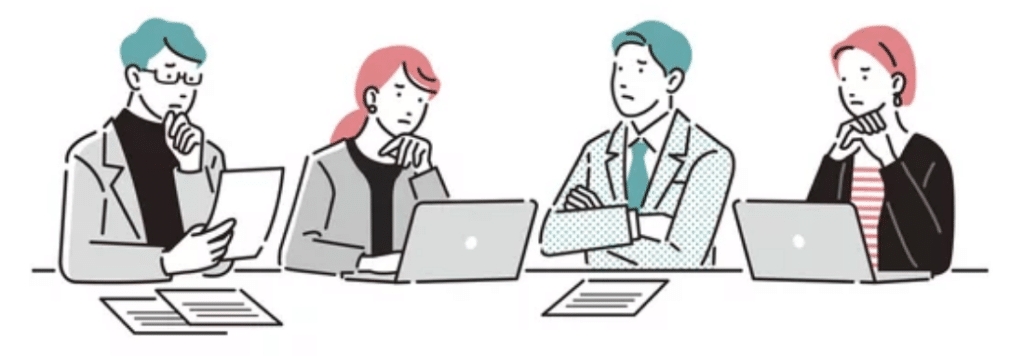
Что “файл не является файлом данных Outlook (.Тихоокеанское стандартное время)” ошибка?
При попытке открыть файл данных Outlook (.Тихоокеанское стандартное время), вы можете столкнуться с сообщением об ошибке, которое говорит, “файл не является файлом данных Outlook (.Тихоокеанское стандартное время)”. Это сообщение об ошибке указывает на то, что файл PST, который вы пытаетесь открыть, поврежден или поврежден., или он не в том формате. Тихоокеанское стандартное время (Персональный стол для хранения) это формат файла данных, используемый Microsoft Outlook для хранения электронных писем., связи, календари, и другие данные. Так, когда Outlook не может открыть файл PST, он отображает это сообщение об ошибке.
Причины для “файл не является файлом данных Outlook (.Тихоокеанское стандартное время)” ошибка
Могут быть разные причины появления этого сообщения об ошибке.. Некоторые из наиболее распространенных причин::
- Поврежденный или поврежденный файл PST: Если файл PST поврежден или поврежден из-за аппаратного сбоя, сбой программного обеспечения, Отключения питания, неправильная работа с файлами, внезапные отключения системы, проблемы в процессе создания файла PST или другие причины, Outlook может не открыть его и отобразить это сообщение об ошибке.
- Неверный тип файла: Если файл, который вы пытаетесь открыть, не является файлом PST, но имеет расширение .pst, Outlook не сможет его открыть. Это может быть файл, сохраненный другим приложением, например GarageBand.. Иногда, пользователи могут переименовать файл с расширением .pst, чтобы открыть его в Outlook, что может вызвать это сообщение об ошибке.
- Большой PST-файл: Если файл PST, который вы пытаетесь открыть, слишком велик, Outlook может не справиться с этим и отобразить это сообщение об ошибке.. Большой файл PST также может быть легко поврежден., приводит к этой ошибке. Прочтите, как увеличить предельный размер файла данных Outlook.
- Несовместимая версия Outlook: Если файл PST, который вы пытаетесь открыть, создан в более старой версии Outlook, а вы используете более новую версию Outlook, вы можете столкнуться с этим сообщением об ошибке.
- Проблемы с файловой системой: Если есть проблемы с файловой системой, такие как поврежденные сектора или ошибки диска, это может привести к повреждению данных и привести к этому сообщению об ошибке.
Как решить “файл не является файлом данных Outlook (.Тихоокеанское стандартное время)” ошибка?
Теперь, когда мы знаем причины этого сообщения об ошибке, давайте обсудим, как его решить.. Вот некоторые из наиболее эффективных решений для исправления этой ошибки.:
Прежде чем продолжить:
- Убедитесь, что расширение файла PST “.Тихоокеанское стандартное время” и не переименованы по ошибке и не сохранены с другим расширением. Щелкните правой кнопкой мыши файл, выберите “свойства,” и убедитесь, что тип файла распознается как файл PST..
Решение 1: Восстановите PST-файл
Одна из первых вещей, которую вы можете попробовать при обнаружении этой ошибки, — это запустить средство восстановления папки «Входящие»., также известный как Scanpst.exe. Этот инструмент входит в состав Microsoft Outlook и предназначен для сканирования и восстановления поврежденных файлов данных Outlook..
Запустите средство восстановления папки «Входящие». (Scanpst.exe):
-
- Закройте Microsoft Outlook, если он открыт.
- Откройте папку, содержащую поврежденный файл .pst..
- Найдите инструмент Scanpst.exe. Расположение может различаться в зависимости от версии Outlook, которую вы используете., но обычно он находится в следующей папке: С:\Программные файлы (x86)\Microsoft OfficeOfficeXX, где XX — номер версии вашей установки Outlook..
- Дважды щелкните Scanpst.exe, чтобы запустить инструмент..
- В поле «Введите имя файла, который хотите сканировать», введите путь и имя поврежденного файла .pst, который вы хотите восстановить. Вы также можете нажать кнопку «Обзор», чтобы перейти к файлу.
- Нажмите кнопку «Пуск», чтобы начать сканирование.
- Инструмент просканирует ваш файл и попытается исправить все обнаруженные ошибки.. Этот процесс может занять несколько минут, в зависимости от размера вашего файла.
- После завершения процесса ремонта, вам будет предложено сохранить резервную копию восстановленного файла. Вы можете сохранить резервную копию в другом месте или перезаписать исходный файл..
- Откройте Microsoft Outlook и попробуйте открыть восстановленный PST-файл.. Если файл открывается без ошибок, вы решили проблему.
- Закройте Microsoft Outlook, если он открыт.
Используйте сторонний инструмент восстановления PST:

а. Восстановление Stellar Phoenix Outlook PST ( от 99 Доллары США ): Это платный инструмент, который может восстанавливать поврежденные файлы PST и восстанавливать все типы данных., в том числе писем, связи, календари, и навесное оборудование.
б. Ядро для восстановления Outlook PST ( от 89 Доллары США ): Это еще один платный инструмент, который может восстанавливать поврежденные файлы PST и восстанавливать все типы данных., в том числе писем, связи, календари, и навесное оборудование. Он также имеет возможность разбивать большие файлы PST на более мелкие..
Использование ремонтного инструмента a или b, следуйте инструкциям производителя инструмента. В общем, вам нужно будет скачать и установить инструмент, затем выберите поврежденный файл .pst, который вы хотите восстановить, и следуйте инструкциям на экране, чтобы восстановить его.. После завершения процесса ремонта, вы должны быть в состоянии открыть файл в Microsoft Outlook без ошибок.
с. 
-
- Скачать набор инструментов для восстановления файлов данных Outlook.
- Запустите его и укажите расположение вашего PST-файла..
- Выберите режим восстановления и другие параметры.
- Запустите процесс восстановления файла PST..
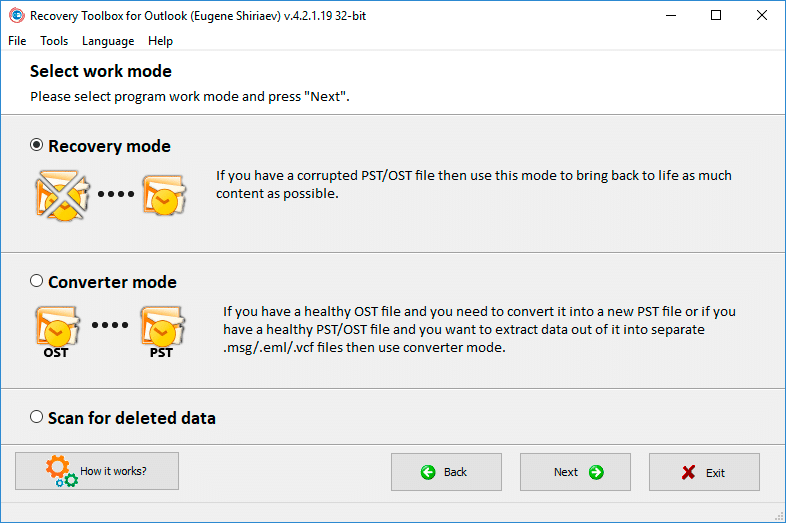
Решение 2: Переименуйте PST-файл
Если файл PST имеет неправильный формат или был неправильно переименован, вы можете попробовать переименовать его в правильный формат. Вот шаги, чтобы переименовать файл PST:
- Закройте Outlook и перейдите в папку, где сохранен файл PST..
- Щелкните правой кнопкой мыши файл PST и выберите «Переименовать»..
- Измените расширение .pst на .old или любое другое расширение..
- Попробуйте открыть Outlook и создать новый файл PST..
- Импортируйте данные из старого файла PST в новый..
Решение 3. Создайте новый профиль Outlook
Иногда, ошибка может быть связана с поврежденным профилем Outlook.
- Создайте новый профиль Outlook, перейдя в панель управления > Почта > Показать профили.
- Нажмите на “Добавлять” и введите имя для нового профиля.
- Следуйте инструкциям на экране, чтобы настроить новый профиль и учетные записи электронной почты..
- После настройки нового профиля, откройте Outlook и проверьте, устранена ли ошибка.
Решение 4. Импорт файла PST в новый файл данных Outlook
- Создайте новый файл данных Outlook (Тихоокеанское стандартное время) перейдя в файл > Настройки аккаунта > Настройки аккаунта.
- Выберите “Файлы с данными” вкладку и нажмите на “Добавлять.”
- Введите имя для нового файла данных и нажмите “ХОРОШО.”
- В Outlook, перейти в файл > Открыто & Экспорт > Импорт/экспорт.
- Выбрать “Импорт из другой программы или файла” и нажмите кнопку “Следующий.”
- Выбрать “Файл данных Outlook (.Тихоокеанское стандартное время)” и нажмите кнопку “Следующий.”
- Найдите и выберите файл PST, который вы хотите импортировать., выбрать нужные опции, и нажмите кнопку “Заканчивать.”
Решение 5: Разделить файл PST
Чтобы разделить большой файл PST на файлы меньшего размера, вы можете использовать сторонний инструмент, специально разработанный для этой цели. В Интернете доступно множество инструментов, которые могут разбивать большие файлы PST на более мелкие, однако большинство из этих инструментов обычно предлагают следующие шаги.:
- Выберите большой файл PST: Выберите большой файл PST, который вы хотите разделить на файлы меньшего размера.. Этот файл будет исходным файлом для процесса разделения..
- Настройка параметров разделения: Укажите желаемые параметры разделения, например, максимальный размер каждого результирующего файла или количество файлов, которые вы хотите создать.
- Начать процесс разделения: Запустите процесс разделения, нажав соответствующую кнопку или команду.. Инструмент начнет разбивать большой файл PST на основе указанных вами настроек..
- Следите за прогрессом: Следите за ходом процесса разделения. Инструмент может предоставлять индикатор выполнения или отображать информацию о текущем разделяемом файле..
- Просмотр результатов разделения: После завершения процесса разделения, просмотрите получившиеся меньшие файлы PST. Эти файлы теперь должны быть в пределах указанного размера или количества., облегчая управление и работу с ними.
Решение 6: Отключить надстройки
Если вы все еще сталкиваетесь с сообщением «Файл не является файлом данных Outlook (.Тихоокеанское стандартное время)ошибка после попытки восстановить файл .pst, это может быть вызвано надстройка установлена в Outlook,. Надстройки — это сторонние программы, добавляющие дополнительные функции в Outlook., но иногда они могут вызывать проблемы совместимости. Вот как отключить надстройки в Microsoft Outlook:
- Откройте Microsoft Outlook.
- Щелкните меню «Файл» > "Параметры" > «Надстройки».
- Выбрать “COM-надстройки” в “Управлять” поле и нажмите “Идти…” кнопка.
- Снимите флажок рядом с надстройкой, которую вы хотите отключить, и нажмите «ОК»..
- Перезапустите Outlook.
Заключение:
Встреча “Файл не является файлом данных Outlook (.Тихоокеанское стандартное время)” ошибка может беспокоить, но с правильными шагами по устранению неполадок, вы можете решить проблему и восстановить доступ к своим данным Outlook. Следуя решениям, описанным в этом руководстве, включая проверку расширения файла, с помощью Scanpst.exe или сторонних инструментов восстановления, создание нового профиля Outlook, или импорт файла PST в новый файл данных, вы можете преодолеть эту ошибку и продолжить без проблем использовать Outlook. Не забывайте всегда создавать резервные копии ваших файлов PST, чтобы избежать потери данных., и при необходимости обратитесь за профессиональной помощью.
Читайте также:
- Читать как разделить файл PST при преобразовании EML в формат PST
- Также, как разделить файл PST, используя параметры командной строки
- Вот как исправить ошибку, обнаруженную в проблеме с файлом OST
- И что вы можете сделать, если Outlook не может подключиться к Gmail




